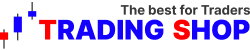Доступ в Кабинет продавца возможен только после прохождения процедуры регистрации.
Содержание
Добавление товара
Перейдите в раздел Товары и нажмите в меню Добавить.
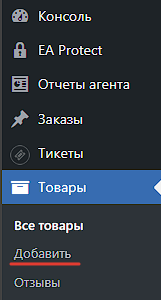
Вы перейдете в Редактор блоков. Это продвинутый редактор оформления карточки товара с большим набором возможностей.
При первом входе рекомендуем ознакомиться с его возможностями:
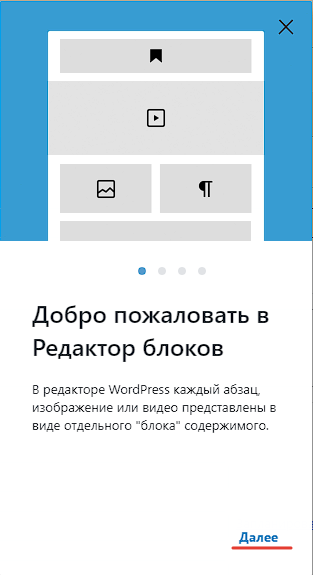
С чего начать?
В первую очередь введите название вашего товара, описание вы можете заполнить позже, после настройки вашей программы.
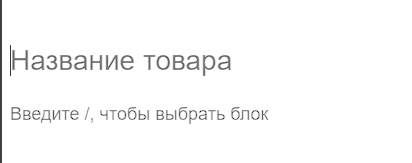
Сохранить карточку товара до публикации вы можете с помощью кнопки Сохранить черновик.
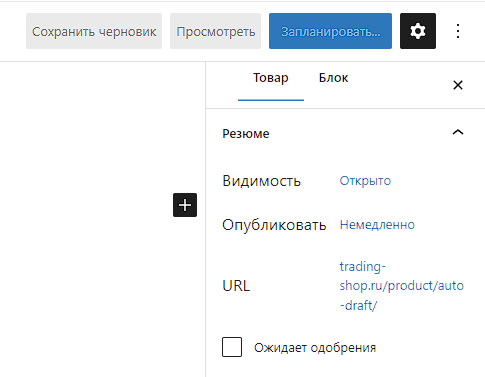
Укажите в карточке товара к какой категории относиться ваш товар в главном меню и задайте изображение товара. Вы можете оформить 3D коробку товара в данном сервисе.
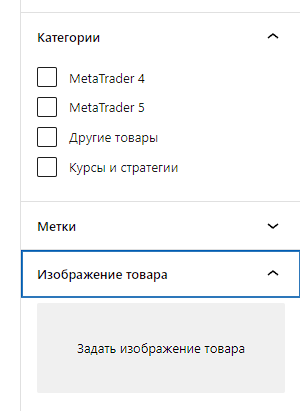
Перейдем к самой важной настройке товара. Вам необходимо перейти в блок Данные товара и в выпадающем списке выбрать Вариативный товар.
Вариативный товар в нашем магазине это товар который содержит разные настройки Вариантов лицензий. Позволяет задать разную стоимость и настройки варианта.
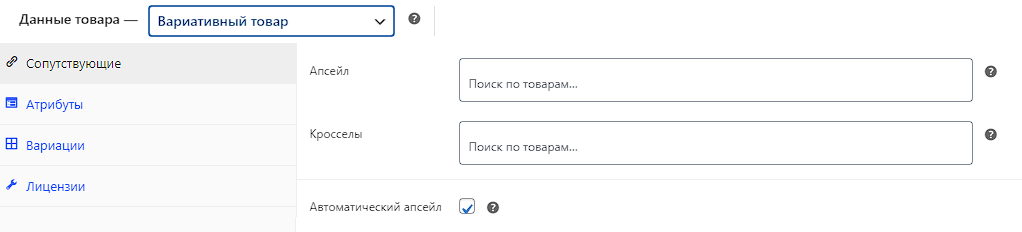
Раздел Сопутствующие
К нему вы можете вернуться, когда у вас будет добавлено несколько товаров или оставить галочку Автоматический апсейл и довериться магазину.
- Апсейл – это рекомендация товаров в данной карточке продукта. В данном блоке в автоматическом режиме будут выводиться только ваши товары.
- Кросселы – это рекомендация товара в корзине при покупке данного товара. В автоматическом режиме другие товары не показываются.
Раздел Атрибуты
Атрибуты это важная часть настройки любого товара, если в данном списке одного из этих атрибутов нет, то его можно Добавить предварительно выбрав из выпадающего списка.

Раскройте данные атрибуты и задайте их значения.
- Продавец – укажите ваше имя, если поиск его не находит, то оставьте данное значение пустым. Оно заполнится автоматически при сохранении атрибутов.
- Категория – укажите какой терминал и тип продукта. например МТ4, Советник.
- Характеристики – укажите характеристики вашего товара, чтобы его можно было вывести в фильтрах магазина.
- Вариант лицензии – обязательно установите галочку Используется для вариаций. Если галочки нет, то выберите Данные товара: Вариативный товар.
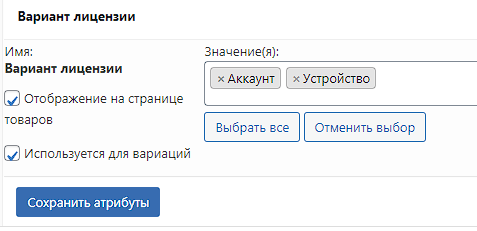
После настройки всех атрибутов нажмите в данном блоке кнопку Сохранить атрибуты.
Раздел Лицензии
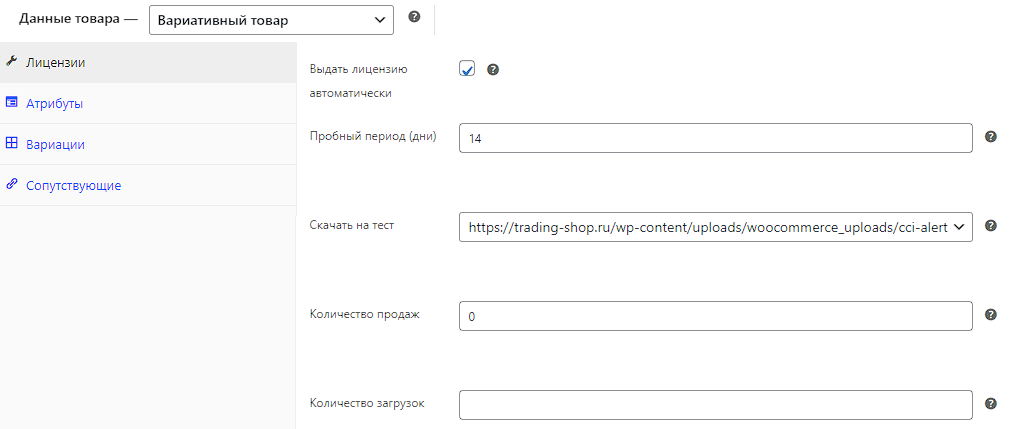
Для настройки автоматической выдачи лицензии необходимо встроить нашу защиту в вашего робота или индикатор и настроить на данной вкладке.
Поставьте галочку Выдавать лицензию автоматически.
Для использования в пробном режиме (Скачать на тест) Необходимо указать Пробный период в днях.
- 0 – выдача пробных версий будет запрещена.
- -1 – при скачивании пользователь может пользоваться данной версией бесплатно и без ограничения срока, но не может менять счет.
- Число больше 0, то столько дней может работать продукт в терминале и по окончании времени он заблокирует работу продукта.
Выпадающий список будет доступен после того как вы загрузите в вариации скачиваемые файл(ы). Выбрать можно только из загруженных файлов! При нажатии на выпадающий список происходит синхронизация данных о загруженных файлах и обновление списка.
Подключение защиты в продукте
Скачайте свежую версию библиотек из карточки товара Лицензии. Обратите внимание, что вам уже подготовлена краткая инструкция с необходимыми данными для настройки.
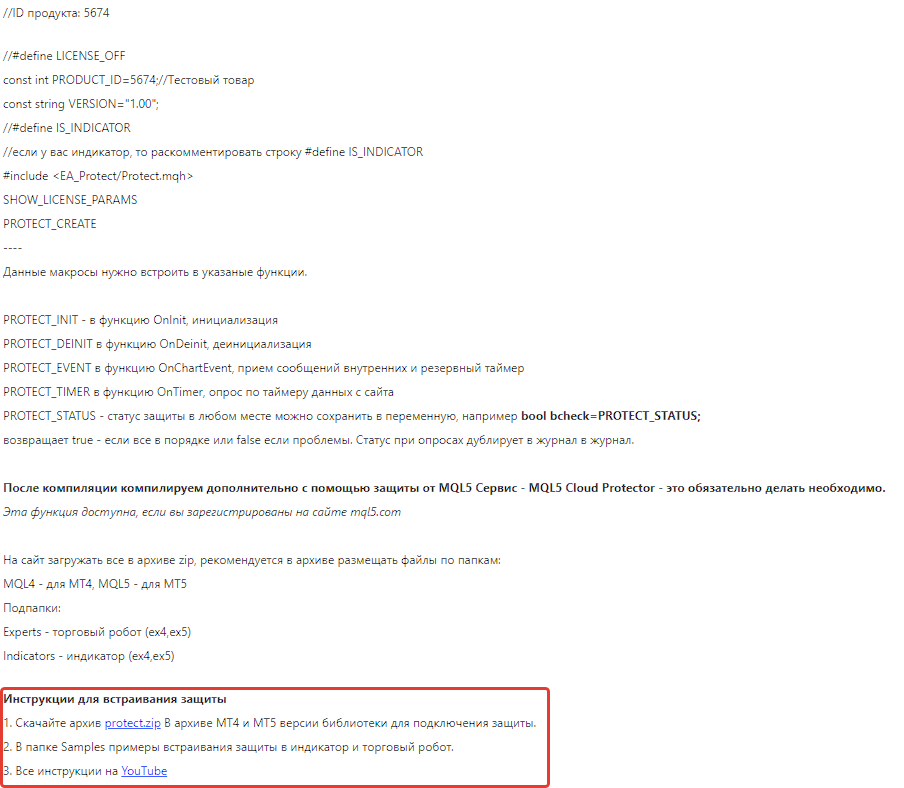
Распакуйте скаченный архив protect.zip в папку вашего терминала. В архиве все разложено по папкам для МТ4 и МТ5. Используйте правильную версию!
В редакторе MetaEditor вашего терминала появятся несколько папок.
- В папке Include\EA_Protect
- В папках Experts и Indicators папка Samples с примером кода со встроенной защитой. Используйте его как образец.
В начале кода вставляется настройка продукта и подключается библиотека защиты. PRODUCT_ID у всех товаров разный! На скриншотах только для примера.
//ID продукта: 5674 //#define LICENSE_OFF const int PRODUCT_ID=5674;//Тестовый товар const string VERSION="1.00"; //#define IS_INDICATOR //если у вас индикатор, то раскомментировать строку #define IS_INDICATOR #include <EA_Protect/Protect.mqh> SHOW_LICENSE_PARAMS PROTECT_CREATE
Обратите внимание на строчку //#define IS_INDICATOR
Если вы добавляете индикатор, то уберите // перед этим макросом.
Макросы которые нужно встроить в стандартные функции:
PROTECT_INIT – в функцию OnInit, инициализация защиты
PROTECT_DEINIT в функцию OnDeinit, деинициализация защиты
PROTECT_EVENT в функцию OnChartEvent, прием сообщений внутренних и резервный таймер. Важная функция которая с некоторой периодичностью опрашивает состояние лицензии и обрабатывает нажатие на иконку статуса (Цветная точка в левом нижнем углу является кнопкой с принудительным обновлением состояния защиты).
PROTECT_TIMER в функцию OnTimer, опрос по таймеру данных с сайта.
PROTECT_STATUS – статус защиты в любом месте можно сохранить в переменную, например bool bcheck=PROTECT_STATUS;
возвращает true – если все в порядке или false если проблемы. Статус при опросах дублирует в журнал в журнал.
Если у вас каких то функций нет в вашем товаре, то скопируйте их из примера Образца в папке Samples.
После компиляции компилируем дополнительно с помощью защиты от MQL5 Сервис – MQL5 Cloud Protector – это обязательно делать необходимо.
Эта функция доступна, если вы зарегистрированы на сайте mql5.com
На сайт загружать все в архиве zip – данный архиватор Zip является встроенным по умолчанию во многих современных операционных системах и у пользователей возникнет меньше сложностей с распаковкой архива, рекомендуется в архиве размещать файлы по папкам:
MQL4 – для МТ4, MQL5 – для МТ5
Подпапки:
Experts – торговый робот (ex4,ex5)
Indicators – индикатор (ex4,ex5)
Настройки размещаются или отдельным файлом для удобства обновлений в архиве или в архиве с продуктом в папке Presets.
После того как вы подготовили файл, можно переходить к настройкам карточки товара.
Раздел Вариации
В разделе Атрибуты мы создали Варианты лицензии с двумя значениями: Аккаунт и Устройство. Нам теперь необходимо создать эти варианты для настройки. Выберите в выпадающем списке: Создать вариации из всех атрибутов и нажмите кнопку Применить.
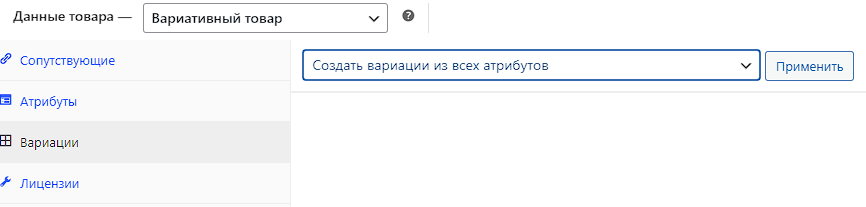
Подтвердите операцию
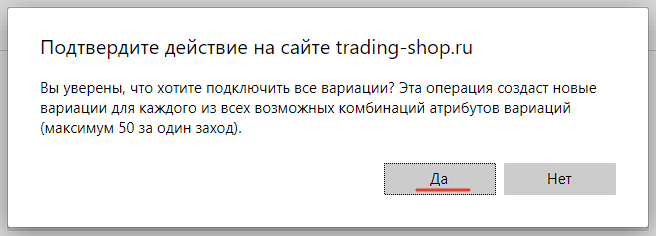
Поздравляем, в карточке товара нам созданы 2 варианта, перейдем к их настройкам:
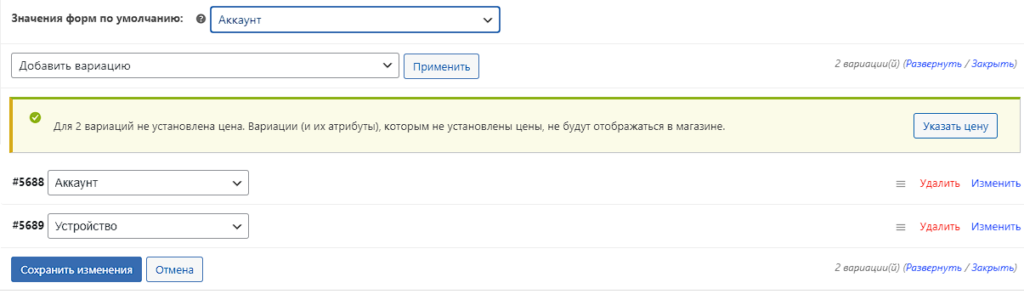
Укажите в выпадающем списке Значения форм по умолчанию: Аккаунт или другой добавленный вариант, который будет по умолчанию при открытии товара.
Раскройте Аккаунт нажав на данной строке и поставьте галочки: Включить, Скачиваемый и Виртуальный.
Включить – включает данный вариант. Можно отключать, если хотите скрыть, но не удалять настройку.
Скачиваемый – если после оплаты, покупателю необходимо выдать автоматически файлы, то нужно включить данную опцию.
Виртуальный – все товары, которые выдаются автоматически с Лицензией должны быть виртуальными!
Если ваш товар выдается клиенту уже после обработки заказа вручную, то галочку Виртуальный не ставите. Например: нужно выдать ключ от вашего сервиса или добавить в платную группу или любые иные действия, которые нельзя автоматизировать.
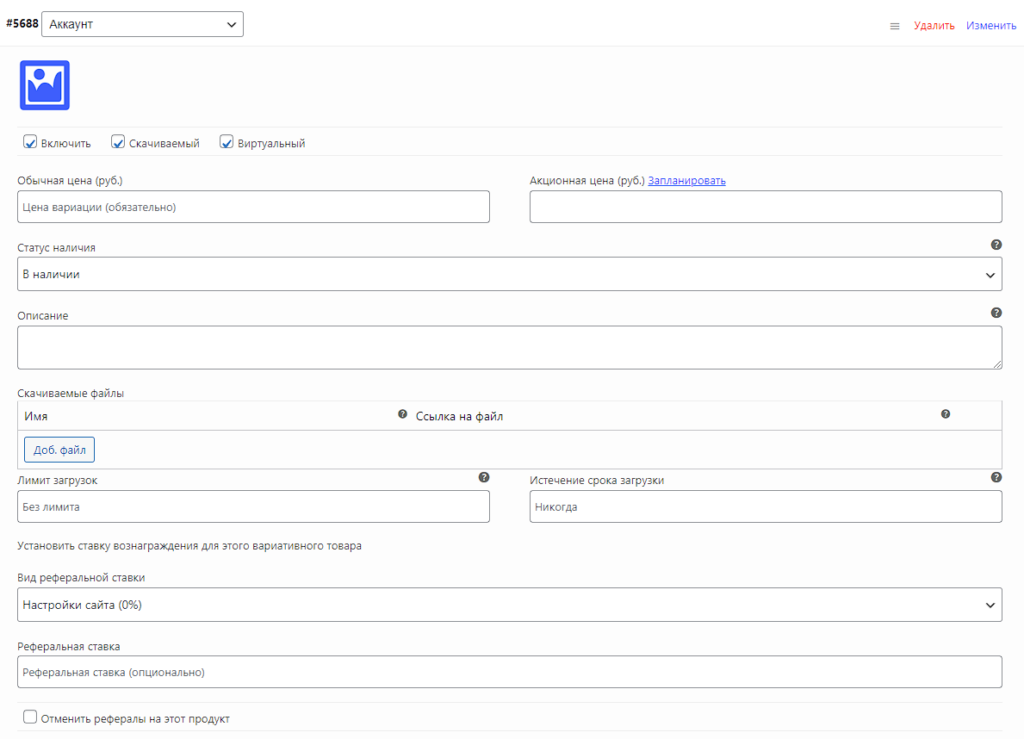
Укажите Обычную цену продажи и при желании Акционную цену. Стоимость всегда рассчитывается за 1 единицу. Если это лицензия на Аккаунт, то это за 1 брокерский счет. Подробнее о лицензиях.
Акционная цена позволяет проводить распродажи ограниченные по времени или показывать, что ваш товар продается со скидкой в данный момент.
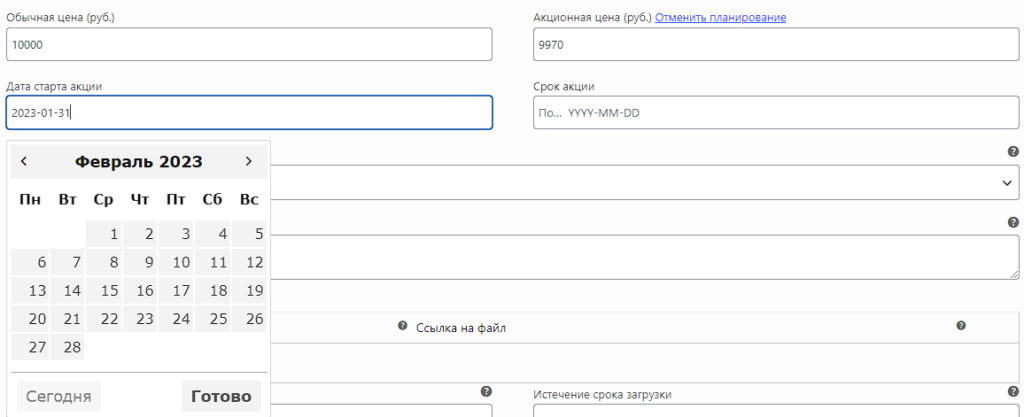
Загрузка файлов осуществляется через данный блок Скачиваемые товары.

Вы можете сразу задать % отчислений для рефералов, если вы хотите, чтобы ваш товар участвовал в Партнёрской программе.
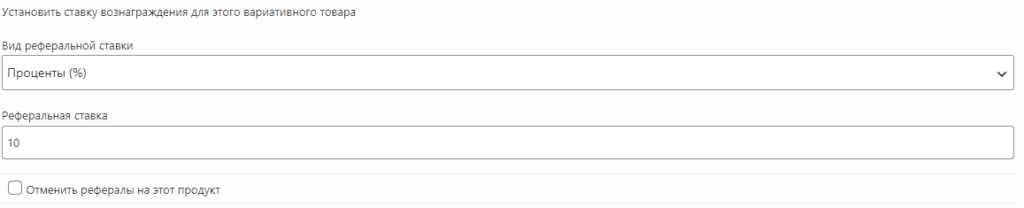
После всех настроек Вариаций (Вариантов) сохраните с помощью кнопки Сохранить изменения в данном окне.